Importante: si el producto mantiene transacciones asociadas como facturas y demás, te recomendamos inactivar el producto.
En caso de que los productos que desees eliminar no tengan relacionados movimientos, te diriges a la ruta Inventarios – Productos.
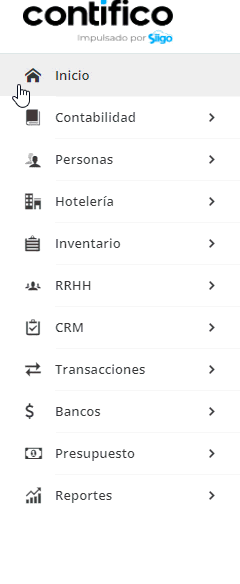
Allí, presionas el ícono ![]() que se encuentra en la parte superior derecha de la pantalla, y seleccionas la opción «Modificar todos».
que se encuentra en la parte superior derecha de la pantalla, y seleccionas la opción «Modificar todos».
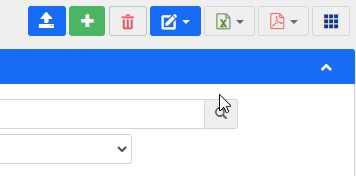
El sistema muestra la siguiente pantalla, donde seleccionas la categoría de los productos a eliminar del punto de venta.
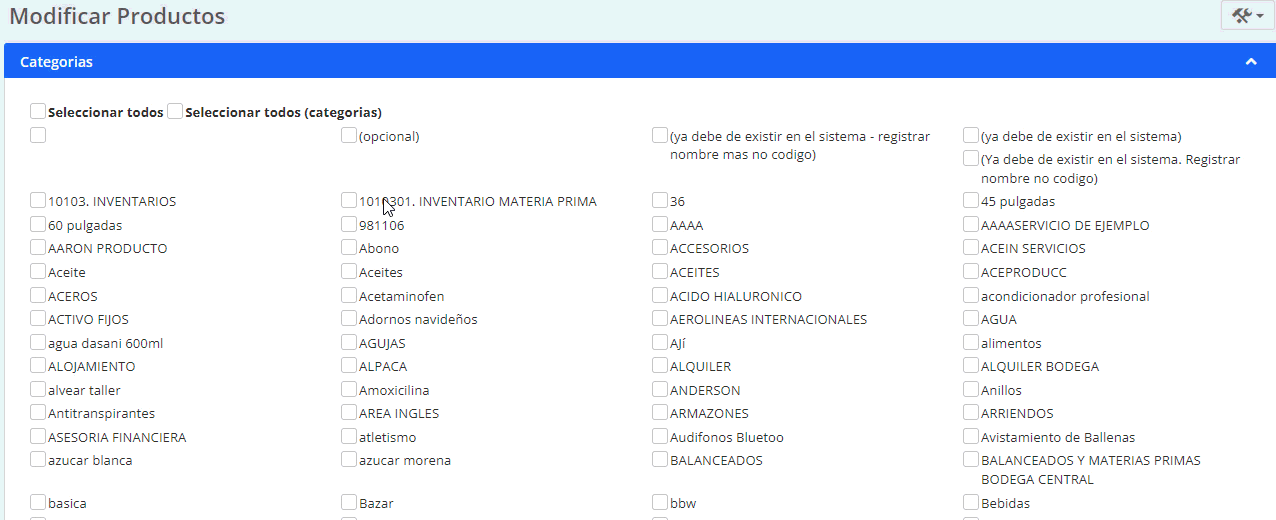
En la parte inferior se muestra el listado de productos, según los parámetros que seleccionaste anteriormente, es necesario marcar en recuadro que se encuentra del lado izquierdo de cada producto que se desea eliminar del POS.
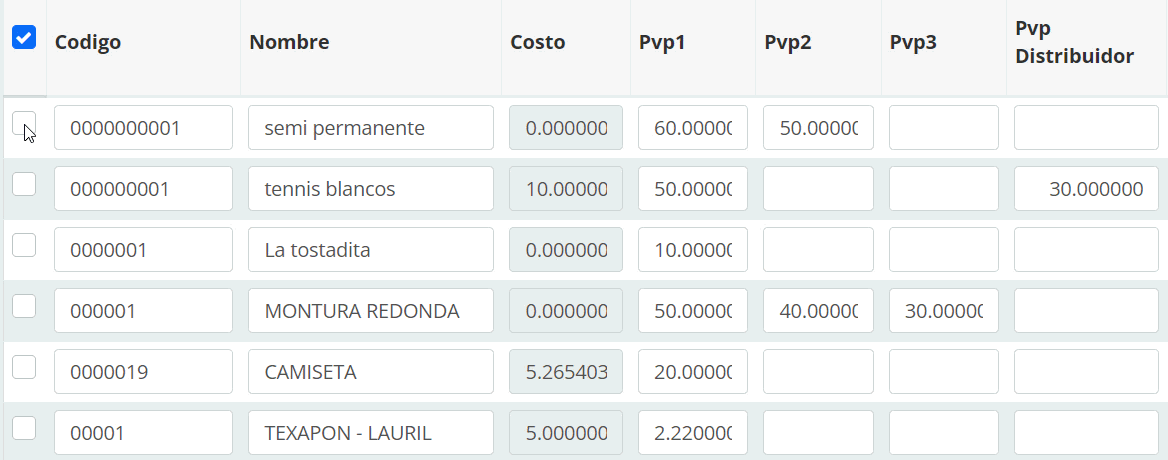
Luego, te diriges a la parte superior derecha de la pantalla y das clic en el ícono ![]() , escoges la opción «Quitar sincronización».
, escoges la opción «Quitar sincronización».
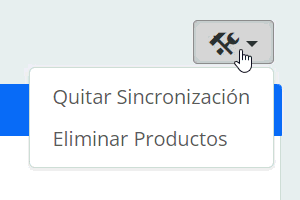
El sistema te muestra una ventana emergente para confirmar la desincronización de los productos en el punto de venta, das clic en el botón «Aceptar».
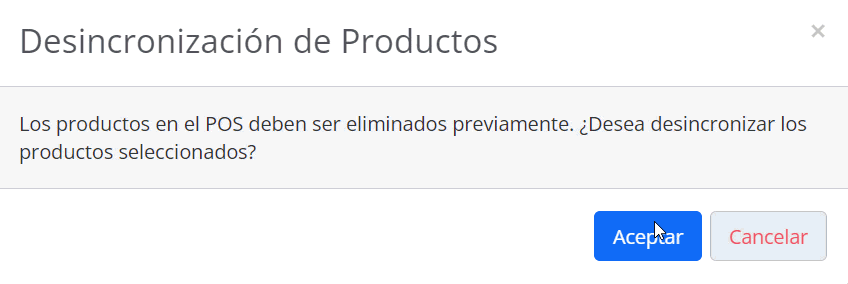
Una vez desincronizados del POS, nuevamente das clic en el ícono ![]() y seleccionas la opción «Eliminar productos».
y seleccionas la opción «Eliminar productos».
![]()
Visualizarás una ventana emergente para confirmar la eliminación de los productos, das clic en el botón «Aceptar».
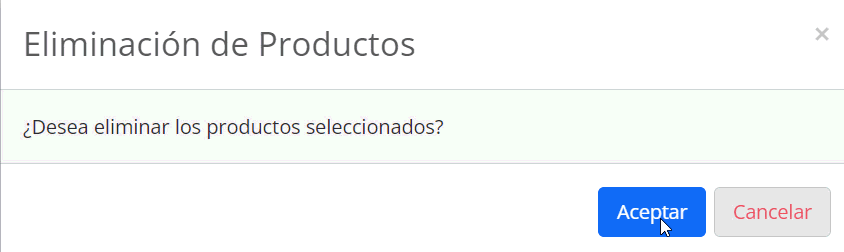
De este modo los productos seleccionados, se eliminan del punto de venta y de la nube.